软件介绍
IntelliJ IDEA专业版是一款为由JetBrains为Java开发者打造的集成开发环境(IDE),它采用了轻量级的架构和直观的用户界面,使得开发者的代码编写更加高效,广泛应用于Java和其他编程语言的开发。IntelliJ IDEA专业版提供了丰富的功能和工具,包括智能代码补全、语法高亮、代码调试、版本控制等,帮助开发者提高工作效率和代码质量,是每一位代码开发者都不可缺少的一款编译器工具。
IntelliJ IDEA专业版不仅拥有大量强大实用的功能,还支持多种插件和扩展,可以根据开发者的需求进行定制和扩展,进一步提高了该软件的可扩展性和灵活性。同时IntelliJ IDEA专业版拥有十分全面的使用文档,并且由于用户量十分庞大,无论是在CSDN、B站还是其它平台都能搜索到使用教程以及问题的解决方案,目前以及广泛运用与学校教育以及公司企业等多个场所。
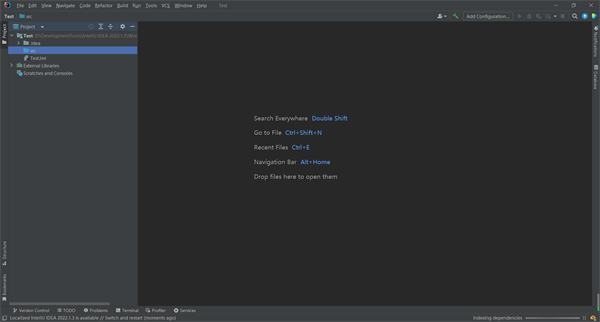
软件特色
1、以编辑为中心的环境
大部分时间编辑器(和代码)是屏幕上唯一可见的东西,你不需要让它做一些与编码无关的事情。
快速弹出窗口有助于在不离开您所处的上下文的情况下检查其他信息。当您按下 Ctrl+Shift+I 它时,将显示插入符号的符号定义。
要生成代码,您不必遍历复杂的向导或填充大型表单。
2、一切都有捷径
在IntelliJ IDEA中,您可以为几乎所有内容提供专用的键盘快捷键,包括快速选择和在工具窗口和编辑器之间切换。
通过快捷方式访问工具窗口会将输入焦点移动到它,因此您可以在其上下文中使用所有键盘命令。当你需要回到编辑器时,只需点击即可Esc。
当您在项目工具窗口中时,您不仅可以浏览现有项目,还可以通过按下来创建新项目Alt+Ins。
3、人体工学的用户界面
IntelliJ IDEA中的所有列表,树和弹出窗口为您提供快速搜索,可以立即将您带到包含您在其中键入的文本的一组项目。
任何IDE操作的第一次调用都应该提供大多数预期的结果。需要更多结果?再次按下快捷方式,IDE将更深入地找到您需要的内容。
4、内联调试器
调试代码时,IntelliJ IDEA会在源代码中显示变量值,并在其用法旁边显示。
您甚至不必将鼠标悬停在变量上,或切换到“调试”工具窗口的“变量”窗格。
每当变量更改其值时,IDE都会使用不同的颜色突出显示它,以便您可以更好地了解状态在代码中的更改方式。
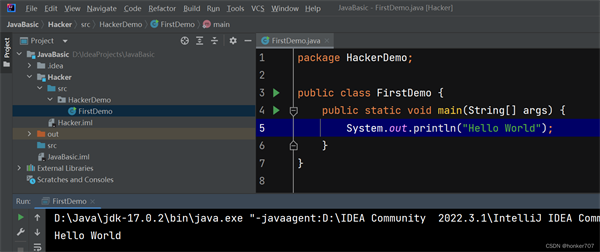
软件亮点
1、版本控制
IntelliJ IDEA为主要版本控制系统提供统一界面,包括Git,SVN,Mercurial,CVS,Perforce和TFS。IDE允许您浏览更改历史记录,管理分支,合并冲突等等
2、构建工具
IntelliJ IDEA支持Maven,Gradle,Ant,Gant,SBT,NPM,Webpack,Grunt,Gulp和其他构建工具。这些工具无缝集成,有助于自动编译,打包,运行测试,部署和其他活动
3、测试跑步者和报道
IntelliJ IDEA可让您轻松执行单元测试。IDE包括主要测试框架的测试运行器和覆盖工具,包括JUnit,TestNG,Spock; 黄瓜,ScalaTest,spec2和Karma。
4、闪客
IntelliJ IDEA附带了一个用于Java类的内置反编译器。如果你想查看一个你没有源代码的库,现在你可以 - 没有任何第三方插件。
5、终端
IDE配有内置终端。根据您的平台,您可以使用命令行提示符,Far,powershell或bash。Alt+F12无需离开IDE即可调用终端 并执行任何命令。
6、数据库工具
在编辑SQL时利用智能编码辅助; 连接到实时数据库; 运行查询; 浏览和导出数据; 甚至可以在IDE中以可视化界面管理您的方案。
7、应用服务器
IntelliJ IDEA支持主要的应用程序服务器:Tomcat,JBoss,WebSphere,WebLogic,Glassfish等等。
您可以将工件部署到应用程序服务器上,并直接在IDE中调试已部署的应用程序。
8、搬运工人
通过一个单独的插件,IntelliJ IDEA提供了一个专用的工具窗口,可以让您连接到本地运行的Docker机器来管理图像,容器和Docker Compose服务。
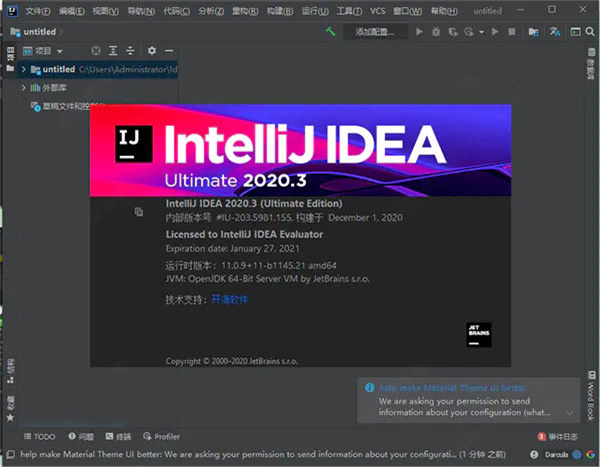
IntelliJ IDEA专业版功能介绍
1、智能完成
Ctrl+Shift+Space为您提供当前上下文中适用的最相关符号的列表。这个和其他完成不断向您学习,将最常用的类和包的成员移动到建议列表的顶部,以便您可以更快地选择它们。
2、链完成
比智能完成更深入,并列出当前上下文中可通过方法或getter访问的适用符号。假设您正在寻找价值Project 而且只有Module module声明。按Ctrl+Shift+Space两次即可获得module.getProject()更多努力。
3、静态成员完成
允许您轻松使用静态方法或常量。提供与输入匹配的符号列表,并自动添加所需的导入语句。
4、数据流分析
提供完成变体时,IntelliJ IDEA会分析数据流以猜测可能的运行时符号类型,并根据该内核优化选择,自动添加类强制转换。
5、语言注入
将所选语言的编码辅助带到另一个语言中的表达式和字符串文字,并具有您通常拥有的所有优点。例如,您可以将SQL,XPath,HTML,CSS或JavaScript代码的片段注入Java String文字。
6、跨语言重构
IntelliJ IDEA了解符号用法的所有内容,提供极其有效,彻底的重构。例如,当您在JPA语句中重命名类时,它将更新从JPA实体类到使用它的每个JPA表达式的所有内容。
7、检测重复
即时查找重复的代码片段。即使您只是要提取变量,常量或方法,IntelliJ IDEA也会告诉您,有一个类似的代码片段可以与您正在使用的代码片段一起替换。
8、检查和快速修复
每当IntelliJ IDEA检测到您将要犯错时,编辑器中会弹出一个小灯泡。单击它或按下可 Alt+Enter打开一系列操作,您可以采取正确的操作。
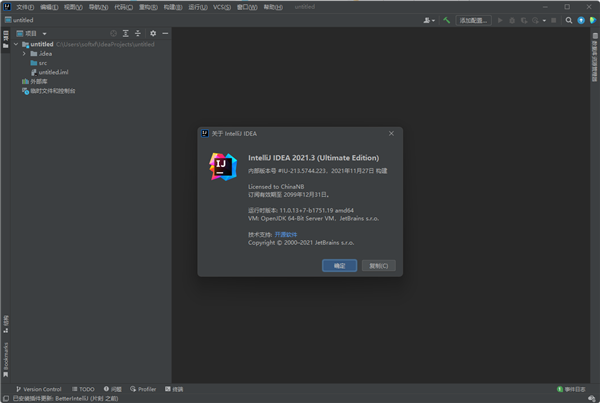
IntelliJ IDEA专业版集成插件介绍
【Translation】
1、集成插件:翻译插件(Translation) 最新版本
2、使用方法:
选中要翻译的文字,右键Translation即可
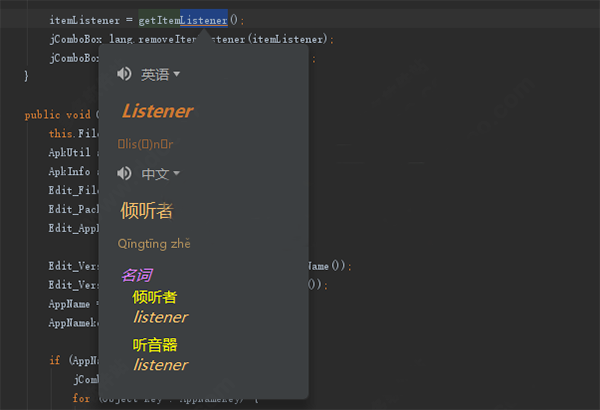
可选谷歌,百度,有道翻译,具体配置请在设置中Other Settings中找到Translation即可
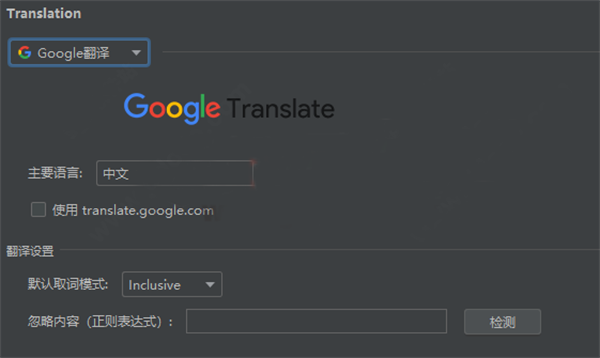
【GsonFormat】
集成插件GsonFormat,轻松解析json数据
【CodeGlance】
代码缩略浏览插件(CodeGlance)
类似SublimeText的Mini Map插件,看下图就知道什么用了
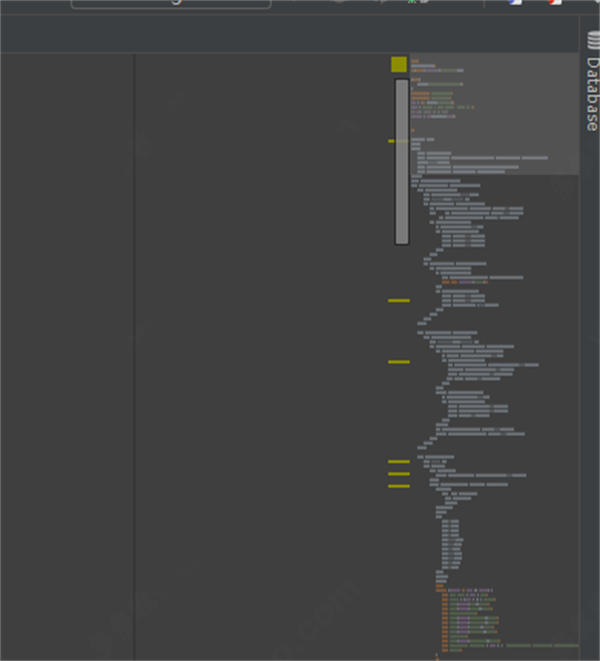
IntelliJ IDEA专业版怎么使用
1、光标放在类,方法上显示这个类,方法的作用设置
Editor–>General–> Show quick documentation on mouse move 后面的数字是设置多长时间可以显示。
2、自动导包功能
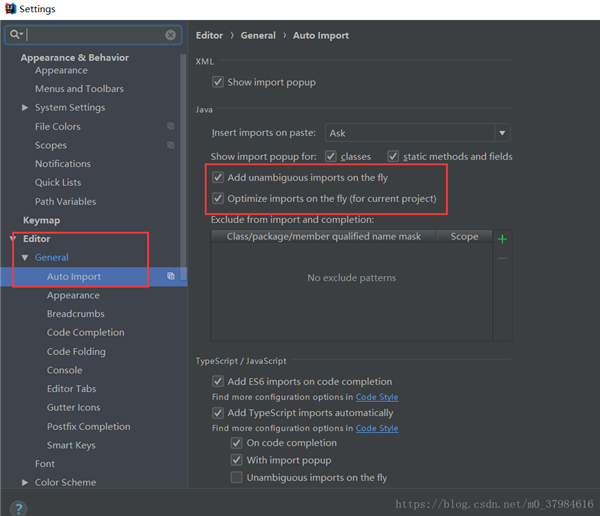
3、设置行号和分割符
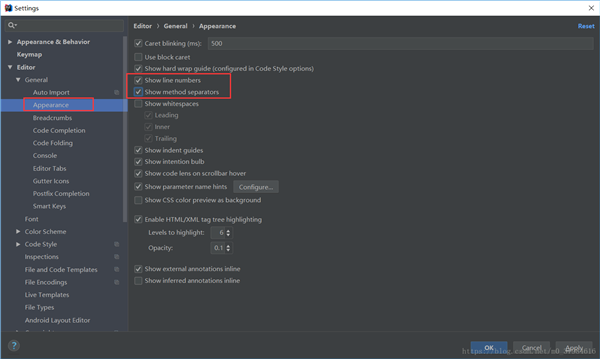
4、忽略大小写提示
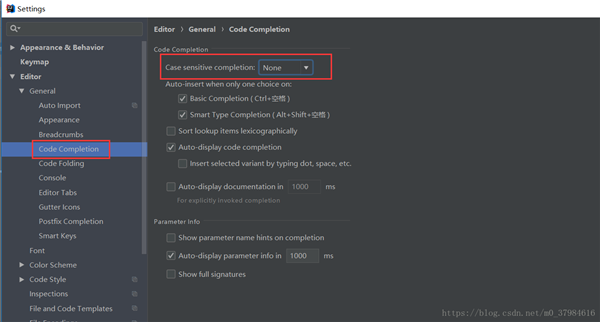
5、设置取消单行显示tabs的操作
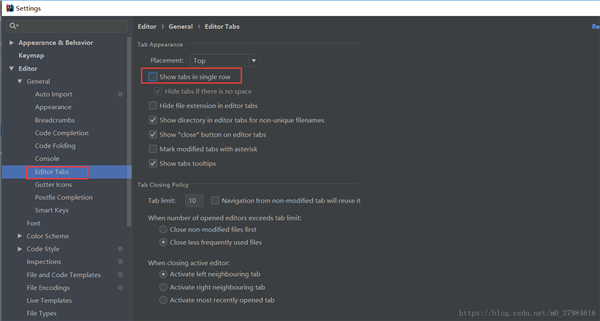
6、设置字体,字体大小,行间距
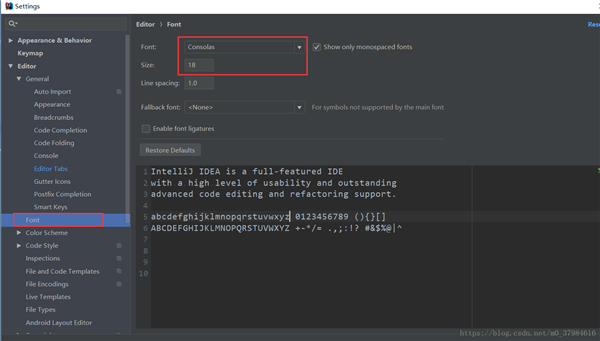
可以单独设置编辑区和控制台的字体大小
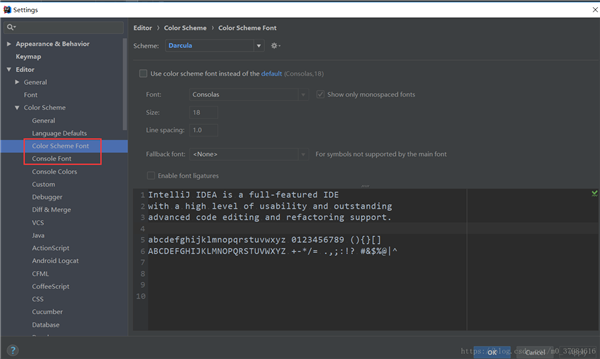
注释的字体颜色
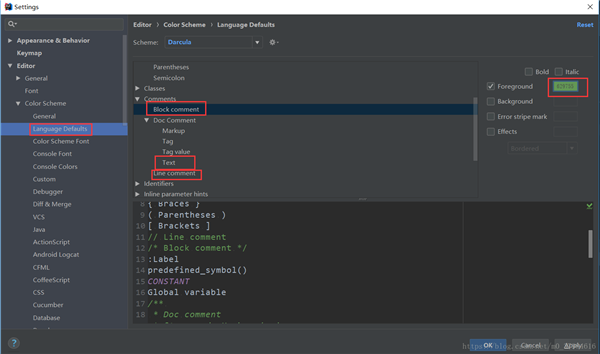
7、新建文件时候自动生成文件头部信息
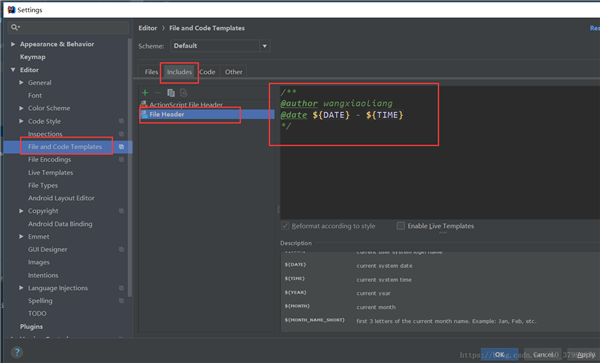
8、设置项目编码
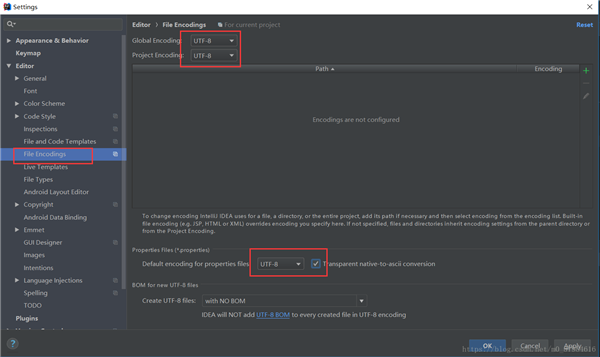
单个文件设置可以打开文件直接在右下角设置,有中文的转换可能会有乱码,有3个提示,reload,转换页面显示,但源文件不转换;convert,转换,源文件也转换;
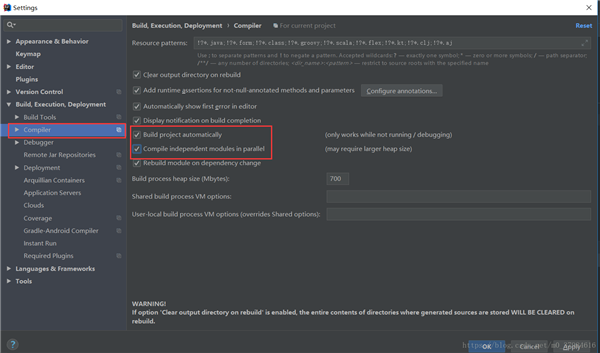











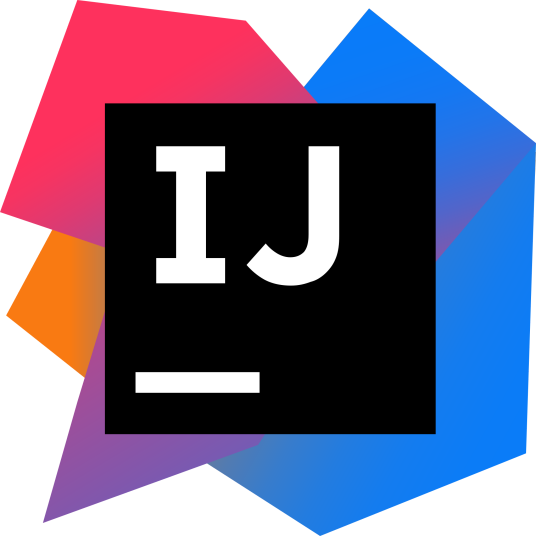













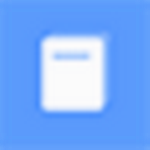


























 浙公网安备 33038202002266号
浙公网安备 33038202002266号